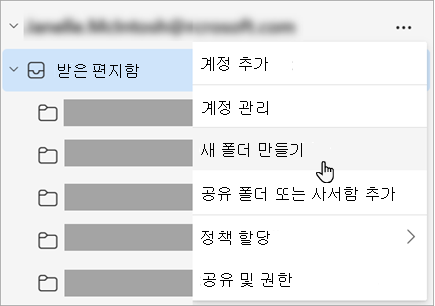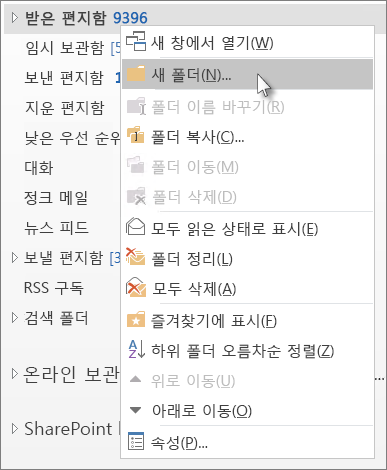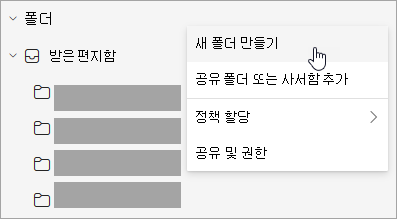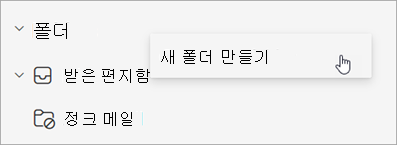Outlook에서 폴더 또는 하위 폴더 만들기
적용 대상
폴더를 만들면 Outlook에서 전자 메일 메시지, 일정, 연락처 및 작업을 구성할 수 있습니다.
아래에서 사용 중인 Outlook 버전의 탭 옵션을 선택합니다. 내가 사용 중인 Outlook 버전은 무엇인가요?
참고: 이 새 Outlook 탭 아래의 단계가 작동하지 않으면 새 Windows용 Outlook을 아직 사용하지 않을 수 있습니다. 클래식 Outlook을 선택하고 대신 해당 단계를 수행합니다.
새 Outlook에서 최상위 폴더 만들기
-
왼쪽의 폴더 창에서 전자 메일 주소를 마우스 오른쪽 단추로 클릭하거나 마우스로 가리키고 추가 옵션 > 새 폴더 만들기를 선택합니다.
-
새 폴더의 이름을 입력한 다음 Enter 키를 누릅니 다.
새 Outlook에서 하위 폴더 만들기
-
하위 폴더를 만들 폴더를 선택합니다.
-
폴더를 마우스 오른쪽 단추로 클릭하거나 마우스로 가리키고 추가 옵션 > 새 하위 폴더 만들기를 선택합니다.
-
새 폴더의 이름을 입력한 다음 Enter 키를 누릅니 다.
폴더 창에 폴더를 추가하려면 다음을 실행합니다.
-
메일, 연락처, 작업 또는 일정의 왼쪽 창에서 폴더를 추가할 위치를 마우스 오른쪽 단추로 클릭한 다음 새 폴더를 클릭합니다.
참고: 일정에서새 폴더 명령이 새 일정으로 바뀝니다.
-
이름 상자에 폴더의 이름을 입력하고 Enter 키를 누릅니다.
참고: 웹용 Outlook은 회사 또는 학교 계정을 사용하는 비즈니스용 Outlook의 웹 버전입니다.
웹용 Outlook에서 최상위 폴더 만들기
-
왼쪽의 폴더 창에서 폴더를 마우스 오른쪽 단추로 클릭하거나 마우스로 가리키고 추가 옵션 > 새 폴더 만들기를 선택합니다.
-
새 폴더의 이름을 입력한 다음 Enter 키를 누릅니 다.
웹의 Outlook에서 하위 폴더 만들기
-
하위 폴더를 만들 폴더를 선택합니다.
-
폴더를 마우스 오른쪽 단추로 클릭하거나 마우스로 가리키고 추가 옵션 > 새 하위 폴더 만들기를 선택합니다.
-
새 폴더의 이름을 입력한 다음 Enter 키를 누릅니 다.
참고: Outlook.com은 Outlook.com 또는 Hotmail.com 계정과 같은 개인 Microsoft 계정에 로그인하는 사용자를 위한 웹 버전의 Outlook입니다.
Outlook.com 최상위 폴더 만들기
-
폴더 창에서 폴더 를 마우스 오른쪽 단추로 클릭한 다음 새 폴더 만들기를 선택합니다.
-
새 폴더의 이름을 입력한 다음 Enter 키를 누릅니 다.
Outlook.com 하위 폴더 만들기
-
하위 폴더를 만들 폴더를 선택합니다.
-
폴더를 마우스 오른쪽 단추로 클릭하고 새 하위 폴더 만들기를 선택합니다.
-
새 폴더의 이름을 입력한 다음 Enter 키를 누릅니 다.